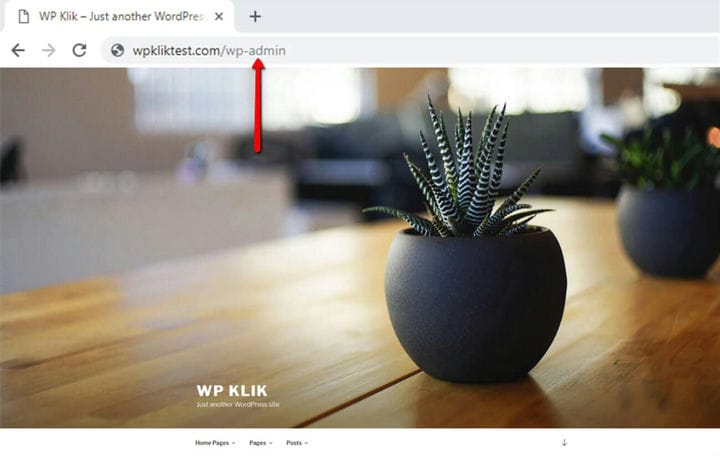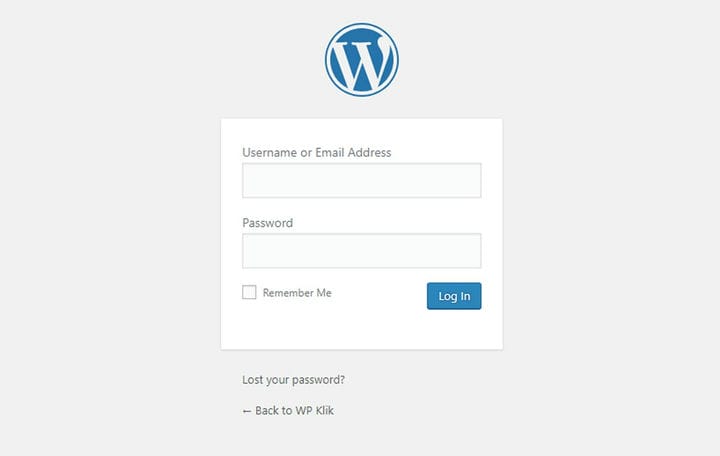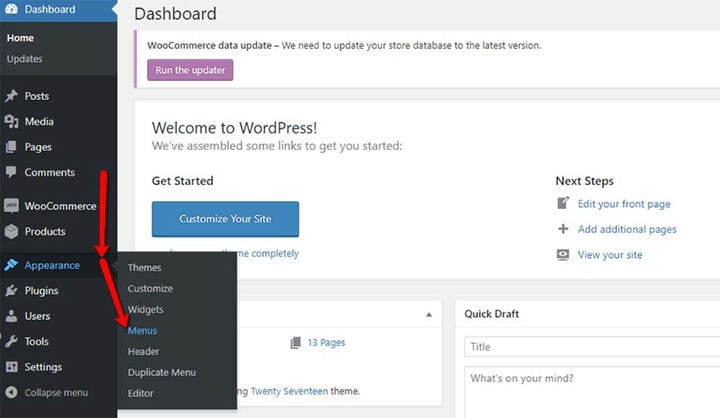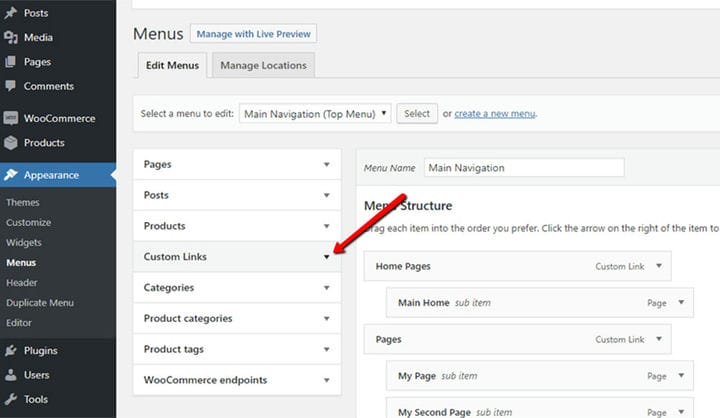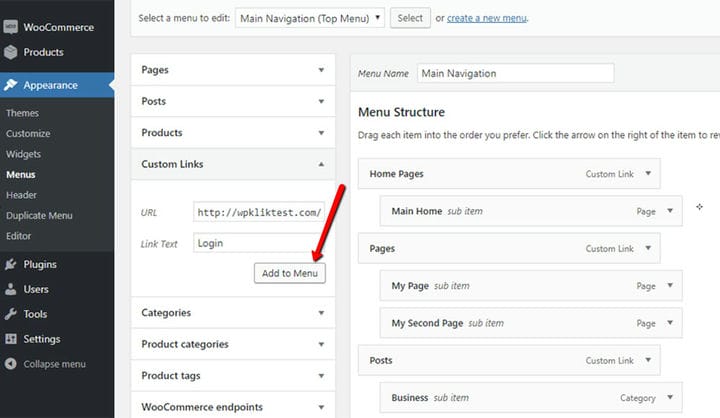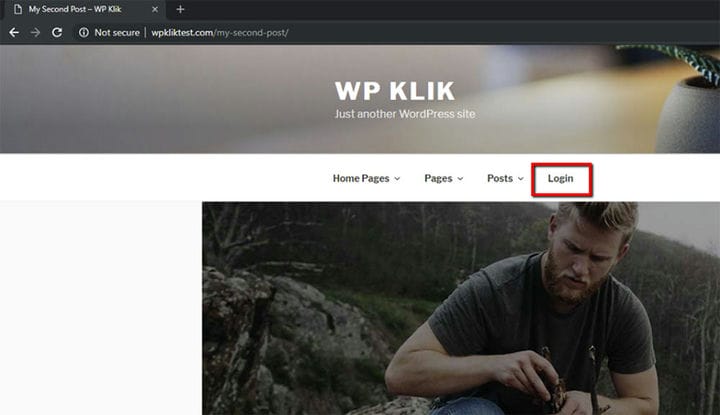Як увійти в WordPress за кілька простих кроків
Якщо ви новачок у використанні WordPress, то ви напевно задавали собі одне з найпоширеніших запитань, які колись задавали собі всі користувачі цієї платформи: «Як увійти в WordPress?»
Щоб отримати доступ до розділу «Інформаційна панель », який також називають адмінобластю WordPress, необхідно спочатку пройти процес входу. Залежно від вашої ролі на веб-сайті, ви матимете доступ до безлічі різних опцій після входу в WordPress.
Ось прості вказівки щодо того, як легко ввійти в WordPress. Вам залишилося лише кілька кліків, щоб скористатися ним!
1 Додайте /wp-admin у кінець URL-адреси
Перш за все, вам необхідно знайти свою сторінку входу. Ви можете легко зробити це, додавши /wp-admin у кінець URL-адреси та натиснувши enter, як показано на малюнку нижче:
2 Введіть ім’я користувача та пароль
Після цього ви будете перенаправлені в адмінку, а на екрані з’явиться вікно.
Тепер ви можете ввести своє ім’я користувача та пароль, а потім натиснути кнопку входу в нижньому правому куті. Зовнішній вигляд вашої сторінки входу можна додатково налаштувати завдяки спеціальним плагінам WordPress для входу.
Обов’язково встановіть прапорець «Запам’ятати мене», якщо ви не хочете вводити дані для входу кожного разу, коли ви натискаєте сторінку входу. Однак, якщо ви не хочете, щоб про вас згадали наступного разу, не соромтеся залишити цей прапорець непоміченим.
Альтернативні способи запам’ятати посилання для входу в WordPress
Якщо вам важко запам’ятати посилання на WordPress, ми пропонуємо вам інші прості рішення. Один із швидких і ефективних способів зробити це – додати закладку на панель закладок браузера.
Крім того, ви можете додати посилання для входу в WordPress у меню, нижній колонтитул або бічну панель свого веб-сайту. По-перше, вам потрібно додати посилання для входу в WordPress до меню на інформаційній панелі. Увійшовши в область адміністратора, просто натисніть «Вигляд», а потім перейдіть до «Меню».
Далі клацніть вкладку Користувацькі посилання, щоб відкрити цей розділ, а потім додайте свою URL-адресу та текст посилання.
Після цього натисніть кнопку «Додати до меню».
Нарешті, не забудьте наприкінці натиснути кнопку «Зберегти меню», щоб застосувати зміни.
У результаті ми отримали саме те, що хотіли – посилання в меню для швидкого та легкого входу.
І це все! Тепер, коли ви успішно ввійшли в систему, тут починається все найцікавіше. З інформаційною панеллю WordPress у вашому розпорядженні ви можете керувати своїм веб-сайтом і створювати його як завгодно.
Ви зможете створювати нові публікації, покращувати зовнішній вигляд свого веб-сайту, створювати додаткові сторінки та багато іншого. Так що вперед і користуйтеся всіма перевагами платформи WordPress досхочу!
Коли ви знаєте, як легко ввійти в WordPress, ви зможете швидше створювати й оновлювати вміст і керувати своїм веб-сайтом без стресу. Однак не забудьте приховати сторінку входу в WordPress, щоб запобігти хакерським атакам.
Ми сподіваємося, що ця стаття була для вас корисною. Якщо вам це сподобалося, будь ласка, не соромтеся також переглянути деякі з цих статей!